Excelで範囲内の文字列からすべての括弧を削除するにはどうすればよいですか?
選択した範囲内のテキスト文字列からすべての括弧を削除するために、ここでは3つの方法を提供します。
検索と置換機能を使用して文字列から括弧を削除する
ユーザー定義関数を使用して文字列から括弧を削除する
Kutools for Excelを使用して範囲内の文字列からすべての括弧を削除する
検索と置換機能を使用して文字列から括弧を削除する
検索と置換機能は、選択した範囲内のすべての括弧を空白に置き換えることができます。
1. 削除したい括弧が含まれる範囲を選択し、Ctrl + Fキーを同時に押して「検索と置換」ダイアログボックスを開きます。
2. 「検索と置換」ダイアログボックスで、「置換」タブに移動し、左括弧([)を「 検索内容」ボックスに入力し、「 置換内容」ボックスは空白のままにして、「すべて置換」ボタンをクリックします。スクリーンショットをご覧ください:

3. 表示される次のダイアログボックスで、「OK」ボタンをクリックします。
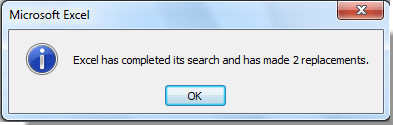
4. 「検索と置換」ダイアログボックスを閉じずに、上記のステップ2〜3を繰り返して、残りの右括弧(])を削除します。最後に「検索と置換」ダイアログボックスを閉じます。
Excelでセルからすべての括弧や指定された文字を簡単に削除する方法:
Kutools for Excelの「特定の文字を削除」ユーティリティは、以下のデモのように、選択したセルからすべての括弧や指定された文字を簡単に削除するのに役立ちます。今すぐダウンロードして試してみてください!

ユーザー定義関数を使用して文字列から括弧を削除する
ユーザー定義関数を使用してセルから括弧を削除できます。次のように操作してください。
1. Alt + F11キーを同時に押して、 Microsoft Visual Basic for Applicationsウィンドウを開きます。
2. Microsoft Visual Basic for Applicationsウィンドウで、「挿入」>「モジュール」をクリックします。その後、以下のVBAコードをモジュールウィンドウにコピーして貼り付けます。
VBAコード:文字列から括弧を削除する
Function No_brackets(ByVal Txt As String) As String
Dim I As Long
For I = 1 To Len(Txt)
If (Mid(Txt, I, 1) <> "[") And (Mid(Txt, I, 1) <> "]") Then
No_brackets = No_brackets & Mid(Txt, I, 1)
End If
Next
End Function3. Alt + Qキーを同時に押して、Microsoft Visual Basic for Applicationsウィンドウを閉じます。
4. 括弧を削除した結果を表示するための空白セル(例:セルB2)を選択し、数式バーに =No_brackets(A2) という数式を入力して、Enterキーを押します。
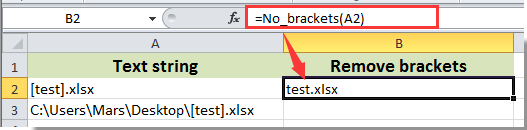
注釈:A2は、削除する括弧が含まれているセルです。
5. セルB2を選択したまま、フィルハンドルをドラッグしてこの数式を他のセルに適用します。
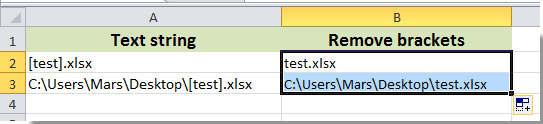
Kutools for Excelを使用して範囲内の文字列からすべての括弧を削除する
Kutools for Excelの「特定の文字を削除」機能を使用すると、選択した範囲内のテキスト文字列からすべての括弧を一度に簡単に削除できます。次のように操作してください。
1. 削除したい括弧が含まれる範囲を選択し、Kutools > テキスト > 特定の文字を削除 をクリックします。スクリーンショットをご覧ください:

2. 「特定の文字を削除」ダイアログボックスで、「カスタム」ボックスをチェックし、括弧記号をテキストボックスに入力してから「OK」ボタンをクリックします。

これで、選択した範囲内のテキスト文字列からすべての括弧が即座に削除されます。
Kutools for Excel - 必要なツールを300以上搭載し、Excelの機能を大幅に強化します。永久に無料で利用できるAI機能もお楽しみください!今すぐ入手
Kutools for Excelを使用して範囲内の文字列からすべての括弧を削除する
最高のオフィス業務効率化ツール
| 🤖 | Kutools AI Aide:データ分析を革新します。主な機能:Intelligent Execution|コード生成|カスタム数式の作成|データの分析とグラフの生成|Kutools Functionsの呼び出し…… |
| 人気の機能:重複の検索・ハイライト・重複をマーキング|空白行を削除|データを失わずに列またはセルを統合|丸める…… | |
| スーパーLOOKUP:複数条件でのVLookup|複数値でのVLookup|複数シートの検索|ファジーマッチ…… | |
| 高度なドロップダウンリスト:ドロップダウンリストを素早く作成|連動ドロップダウンリスト|複数選択ドロップダウンリスト…… | |
| 列マネージャー:指定した数の列を追加 |列の移動 |非表示列の表示/非表示の切替| 範囲&列の比較…… | |
| 注目の機能:グリッドフォーカス|デザインビュー|強化された数式バー|ワークブック&ワークシートの管理|オートテキスト ライブラリ|日付ピッカー|データの統合 |セルの暗号化/復号化|リストで電子メールを送信|スーパーフィルター|特殊フィルタ(太字/斜体/取り消し線などをフィルター)…… | |
| トップ15ツールセット:12 種類のテキストツール(テキストの追加、特定の文字を削除など)|50種類以上のグラフ(ガントチャートなど)|40種類以上の便利な数式(誕生日に基づいて年齢を計算するなど)|19 種類の挿入ツール(QRコードの挿入、パスから画像の挿入など)|12 種類の変換ツール(単語に変換する、通貨変換など)|7種の統合&分割ツール(高度な行のマージ、セルの分割など)|… その他多数 |
Kutools for ExcelでExcelスキルを強化し、これまでにない効率を体感しましょう。 Kutools for Excelは300以上の高度な機能で生産性向上と保存時間を実現します。最も必要な機能はこちらをクリック...
Office TabでOfficeにタブインターフェースを追加し、作業をもっと簡単に
- Word、Excel、PowerPointでタブによる編集・閲覧を実現。
- 新しいウィンドウを開かず、同じウィンドウの新しいタブで複数のドキュメントを開いたり作成できます。
- 生産性が50%向上し、毎日のマウスクリック数を何百回も削減!
全てのKutoolsアドインを一つのインストーラーで
Kutools for Officeスイートは、Excel、Word、Outlook、PowerPoint用アドインとOffice Tab Proをまとめて提供。Officeアプリを横断して働くチームに最適です。
- オールインワンスイート — Excel、Word、Outlook、PowerPoint用アドインとOffice Tab Proが含まれます
- 1つのインストーラー・1つのライセンス —— 数分でセットアップ完了(MSI対応)
- 一括管理でより効率的 —— Officeアプリ間で快適な生産性を発揮
- 30日間フル機能お試し —— 登録やクレジットカード不要
- コストパフォーマンス最適 —— 個別購入よりお得